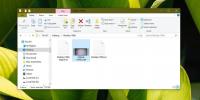Hur du kopierar / klistrar in vald text automatiskt i Windows 10
Om du vill kopiera text i Windows 10 måste du först välja den. Du kan sedan använda Ctrl + C-kortkommandot för att kopiera den till urklippet eller så kan du högerklicka på texten och välja alternativet 'Kopiera' i snabbmenyn. Det är inte svårt förrän du måste kopiera en hel del text.
Om du vill förenkla processen, kolla in Sann X-Mouse Gizmo. Det låter dig kopiera och klistra in text med musgester. Det är en mycket intelligent app som förstår att om du har valt text, du sannolikt vill kopiera den och det gör det åt dig. Du behöver inte knacka på eller klicka på någonting. Den klistrar in text på liknande sätt. Så här fungerar det.
Kopiera / klistra in vald text automatiskt
Ladda ner och kör True X-Mouse Gizmo. Det är en bärbar app så att du kan köra den från valfri mapp. Det körs i systemfältet.
Kopierar text
Öppna alla appar som stöder text du kan kopiera till exempel en webbläsare, ett dokument eller en e-postklient. Välj text. Det är allt du behöver göra. True X-Mouse kommer att kopiera den valda texten åt dig. Det kommer att ersätta vad som har kopierats till urklippet.

Klistra in text
När du klistrar in text har du ett av två scenarier; du vill klistra in den i en tom del av en fil eller klistra in den över text. True X-Mouse Gizmo kan automatisera båda scenarierna. För att helt enkelt klistra in texten i en tom del av ett dokument / fil klickar du in i filen där du vill klistra in texten och sedan mellanklicka med musen eller styrplattan. Texten klistras in.

Te klistra in text så att den ersätter ett annat textavsnitt, gå vidare och välj utdraget och återigen, kör ett medelklick. Den här gången kopierar inte True X-Mouse Gizmo den nyligen valda texten. Det gäller logik att om du markerade text tidigare gjorde du det för att du ville kopiera den. Om du väljer mer text utan att ersätta texten på urklippet är det mycket möjligt att du vill ersätta den med texten du kopierade till urklippet, varför den inte kopierar den.
Naturligtvis kommer det att finnas undantag från ovanstående. I så fall kan du använda kortkommandot Ctrl + C för att kopiera ny text som du har valt och att True X-Mouse Gizmo sannolikt kommer att behandlas som text som du kommer att ersätta.
Det låter lite komplicerat men när du börjar använda appen för att kopiera och klistra in text kommer du snabbt att vänja dig till hur den fungerar.
Appen har en brist; så länge det fungerar kommer du inte att kunna använda mellanklick för något till exempel, stänga webbläsarflikar eller stänger appfönster. Denna app fungerar bara för text och inte för filer.
Sök
Nya Inlägg
Hur man får två undertexter i VLC-spelare på Windows 10
Vi säger ofta att det inte finns en funktion du kan namnge som en v...
CodecInstaller skannar befintliga codecs och nedladdningar saknas
Windows 7 är som standard packat med majoriteten av ljud- / videoko...
Ta bort Office Upload Center från Aktivitetsfältets systemfack
Det visar sig att Microsoft har hittat ännu ett sätt att irritera a...